วิธีล้างแคช DNS บน Android
เบ็ดเตล็ด / / April 03, 2023

DNS ย่อมาจากระบบชื่อโดเมน ถือเป็นสมุดโทรศัพท์ของอินเทอร์เน็ตเนื่องจากแปลชื่อโดเมนเป็นที่อยู่ IP ที่เหมาะกับเครื่อง คุณจึงไม่ต้องจำที่อยู่ IP ของเว็บไซต์ที่คุณต้องการเปิดบน Chrome หรือเว็บเบราว์เซอร์อื่นๆ ผู้เชี่ยวชาญด้านเทคนิคกล่าวว่าเมื่อเบราว์เซอร์ไม่สามารถเชื่อมต่อกับเว็บไซต์ได้ แสดงว่ามีปัญหาบางอย่างกับแคช DNS ดังนั้น เพื่อให้ใช้งานอินเทอร์เน็ตได้อย่างต่อเนื่อง คุณสามารถล้างแคช DNS ดังนั้น หากคุณต้องการเรียนรู้วิธีล้างแคช DNS บน Android แสดงว่าคุณมาถูกหน้าแล้ว เนื่องจากในคู่มือนี้ เราจะบอกวิธีดำเนินการบนอุปกรณ์ของคุณ ดังนั้น เรามาเริ่มกันเลยดีกว่า
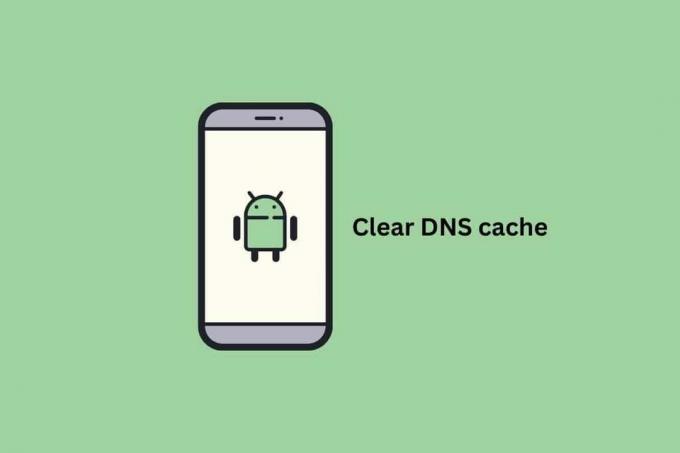
สารบัญ
- วิธีล้างแคช DNS บน Android
- วิธีที่ 1: การใช้ Google Chrome
- วิธีที่ 2: ใช้หน้าการตั้งค่า Chrome
- วิธีเปลี่ยน DNS บน Android
วิธีล้างแคช DNS บน Android
แคช DNS เก็บข้อมูลเกี่ยวกับไซต์ที่คุณเปิดทุกวัน แต่เพื่อปกป้องข้อมูลนี้จากผู้ไม่หวังดีหรือนักสะสม คุณสามารถเลือกเปิดการล้างแคช DNS ได้ แอนดรอยด์. ในคู่มือนี้ เราจะบอกวิธีเปลี่ยน DNS บน Android ด้วย ดังนั้นโปรดอ่านต่อเพื่อเรียนรู้เกี่ยวกับเรื่องนี้
วิธีที่ 1: การใช้ Google Chrome
ฉันใช้ Google chrome บนอุปกรณ์ของฉันบ่อยๆ ดังนั้นฉันจึงล้างแคชบนโทรศัพท์มือถือเป็นประจำ หากคุณต้องการทำสิ่งเดียวกันบนอุปกรณ์ของคุณ ให้ทำตามขั้นตอนด้านล่าง:
บันทึก: เนื่องจากสมาร์ทโฟนไม่มีตัวเลือกการตั้งค่าที่เหมือนกัน และแตกต่างกันไปในแต่ละผู้ผลิต ดังนั้น โปรดตรวจสอบการตั้งค่าที่ถูกต้องก่อนที่จะเปลี่ยนแปลงใดๆ ได้ดำเนินการตามขั้นตอนเหล่านี้แล้ว ซัมซุง กาแลคซี่ เอส 21 5G.
1. เปิดตัว โครเมียม แอปพลิเคชันบนอุปกรณ์ของคุณ
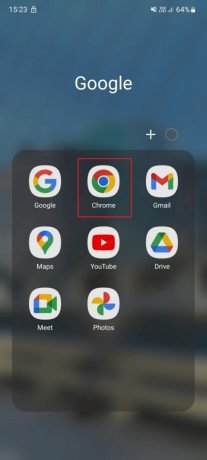
2. พิมพ์ chrome://net-internals/#dns ในช่องค้นหาของ Chrome แล้วแตะ ไป.

3. ที่นี่แตะ ล้างแคชโฮสต์ เพื่อล้างแคช DNS บนสมาร์ทโฟน
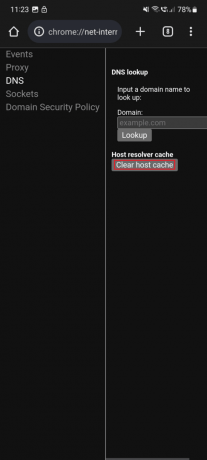
อ่านเพิ่มเติม:วิธีแก้ปัญหา 12 อันดับแรกสำหรับที่อยู่ ERR ไม่สามารถเข้าถึงได้บน Android
วิธีที่ 2: ใช้หน้าการตั้งค่า Chrome
ผู้เชี่ยวชาญทางเทคนิคบางคนแนะนำว่าการล้างแอพบนอุปกรณ์ของคุณสามารถแก้ไขปัญหาที่เกี่ยวข้องกับระบบชื่อโดเมนได้ ดังนั้น คุณสามารถใช้ขั้นตอนด้านล่าง:
1. ถือ แอป Chrome ไอคอนเพื่อเปิด เมนูทางลัด. หลังจากนั้น เปิดหน้าข้อมูลแอปของ Chrome โดยแตะที่ ฉันไอคอน หรือ ข้อมูลแอป.
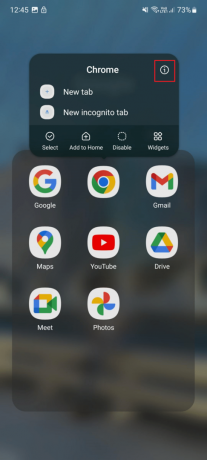
2. เลื่อนลงและแตะบน พื้นที่จัดเก็บ.
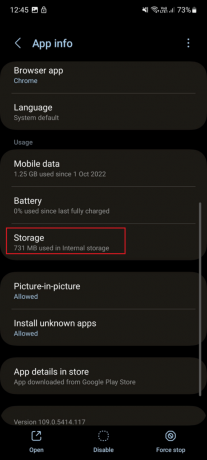
3. ที่นี่แตะ ล้างแคช เพื่อล้างแคชในเครื่องที่จัดเก็บไว้ในอุปกรณ์ของคุณ ซึ่งอาจแก้ไขปัญหาที่เกี่ยวข้องกับ DNS ได้ด้วย

อ่านเพิ่มเติม:วิธีเปิดใช้งาน DNS ผ่าน HTTPS ใน Chrome
วิธีเปลี่ยน DNS บน Android
Google เปิดใช้งานการกำหนดค่า DNS ทั้งระบบอย่างเป็นทางการด้วยการเปิดตัว Android 9 ดังนั้นจึงมีหลายวิธีในการเปลี่ยนเซิร์ฟเวอร์ ดังนั้น ทำตามขั้นตอนตามเวอร์ชันของ Android ที่คุณเป็นเจ้าของ
ตัวเลือก I: เปิดAndroid 9 หรือเวอร์ชันที่สูงกว่า
คุณสามารถเปลี่ยนเซิร์ฟเวอร์ DNS บนอุปกรณ์ของคุณ ทำตามขั้นตอนง่าย ๆ เพื่อเปลี่ยนเซิร์ฟเวอร์ DNS:
1. ขั้นแรก ให้เปิดใช้ การตั้งค่า แอพบนสมาร์ทโฟนของคุณ

2. แตะที่ การเชื่อมต่อ.
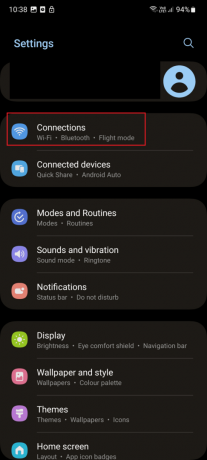
3. ตอนนี้แตะที่ การตั้งค่าการเชื่อมต่อเพิ่มเติม.

4. ที่นี่แตะ DNS ส่วนตัว.

5. ภายใต้ชื่อผู้ให้บริการ DNS ส่วนตัว ป้อนเซิร์ฟเวอร์ DNSของผู้ให้บริการโฮสต์ของคุณ และแตะที่ บันทึก.

ตัวเลือก II: บน Android 8.1 และเวอร์ชันที่เก่ากว่า
ใช้ขั้นตอนเหล่านี้เพื่อเปลี่ยนเซิร์ฟเวอร์ DNS บน Android 8.1 และเก่ากว่า:
1. ปล่อย การตั้งค่า บนอุปกรณ์ของคุณ
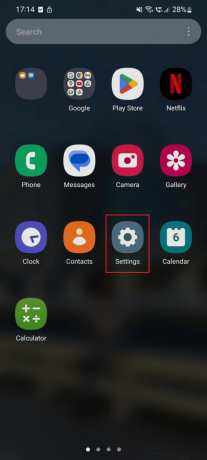
2. ตอนนี้แตะที่ Wi-Fi.
3. หลังจากนั้น ให้เปิดจุดเชื่อมต่อ Wi-Fi ที่คุณเชื่อมต่ออยู่และทำการเปลี่ยนแปลง การตั้งค่าไอพี ถึง คงที่.
4. เปลี่ยน ดีเอ็นเอส 1 และ ดีเอ็นเอส 2 ที่อยู่สำหรับ การเชื่อมต่อ Wi-Fi. คุณสามารถป้อนที่อยู่ DNS ใดก็ได้ที่คุณต้องการ
ที่แนะนำ:
- วิธียกเลิกการเป็นสมาชิก Grove
- วิธีแก้ไขปัญหา Silent Alarm บน iPhone
- NextDNS vs Cloudflare: DNS ใดเร็วกว่ากัน
- แก้ไขคอมพิวเตอร์ของคุณดูเหมือนว่าได้รับการกำหนดค่าอย่างถูกต้อง แต่ DNS ไม่ตอบสนองใน Windows 10
เราหวังว่าคุณจะได้เรียนรู้วิธีการ ล้างแคช DNS บน Android และวิธีเปลี่ยนเซิร์ฟเวอร์ DNS บน Android อย่าลังเลที่จะติดต่อเราพร้อมคำถามและข้อเสนอแนะของคุณผ่านทางส่วนความคิดเห็นด้านล่าง แจ้งให้เราทราบว่าคุณต้องการเรียนรู้อะไรต่อไป


